
Comment vérifier si le processeur est 32 bits ou 64 bits : Tout d'abord, cliquez avec le bouton droit sur cet ordinateur et ouvrez l'option des propriétés ; puis recherchez le type de système. Si [processeur basé sur x64] est affiché, cela signifie que le processeur est de 64 bits. Si [processeur basé sur x32] est affiché, cela signifie que le processeur est de 32 bits.

L'environnement d'exploitation de cet article : système Windows 10, ordinateur thinkpad t480.
(Partage de vidéos d'apprentissage : Vidéo de programmation)
Méthode spécifique :
Sur le bureau Windows 10, cliquez avec le bouton droit sur l'icône "Ce PC" sur le bureau, cliquez ensuite sur l'élément de menu "Propriétés" dans le menu contextuel.
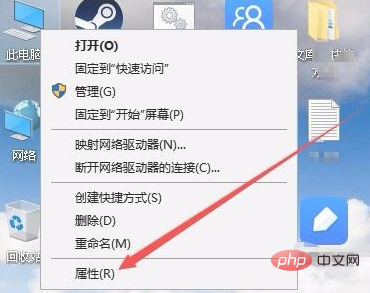
Dans la fenêtre des propriétés du système qui s'ouvre, vous pouvez voir que le type de système affiche un processeur basé sur X64, indiquant que notre processeur actuel est de 64 bits.
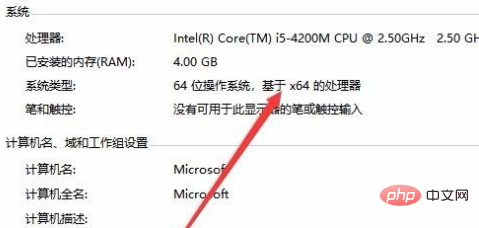
Recommandations associées : système Windows
Ce qui précède est le contenu détaillé de. pour plus d'informations, suivez d'autres articles connexes sur le site Web de PHP en chinois!
 Que faire si la température du processeur est trop élevée
Que faire si la température du processeur est trop élevée
 Une mémoire capable d'échanger des informations directement avec le CPU est une
Une mémoire capable d'échanger des informations directement avec le CPU est une
 Les principaux composants qui composent le CPU
Les principaux composants qui composent le CPU
 Quels sont les paramètres de configuration du serveur vidéo ?
Quels sont les paramètres de configuration du serveur vidéo ?
 Comment résoudre l'erreur du ventilateur du processeur
Comment résoudre l'erreur du ventilateur du processeur
 Que faire si l'utilisation du processeur est trop élevée
Que faire si l'utilisation du processeur est trop élevée
 Introduction aux paramètres de l'indice de performances du processeur
Introduction aux paramètres de l'indice de performances du processeur
 Que faire si l'utilisation de la mémoire est trop élevée
Que faire si l'utilisation de la mémoire est trop élevée